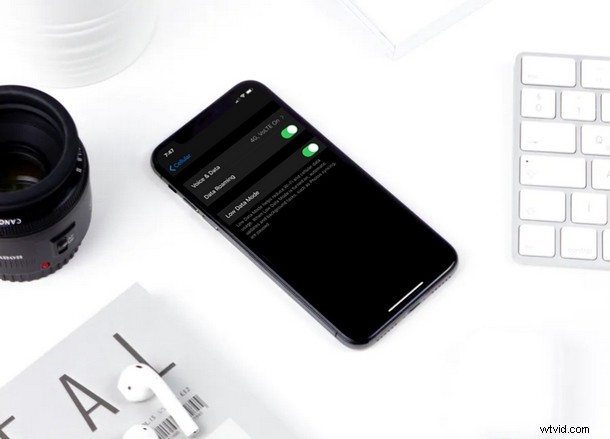
Cerchi un modo per ridurre l'utilizzo dei dati su una rete Wi-Fi durante l'utilizzo del tuo iPhone o iPad? Questo trucco è per te.
A seconda di dove vivi, Internet può essere costoso o meno. Se vivi negli Stati Uniti, ci sono buone probabilità che tu stia pagando una bolletta più alta per la tua connessione a banda larga e dati cellulari rispetto a uno dei tuoi amici che vive in Europa o in Asia. Se le bollette di Internet stanno bruciando un buco nel tuo portafoglio, potresti voler ridurre l'utilizzo dei dati. Con il rilascio dell'aggiornamento di iOS 13, Apple ha introdotto una nuova funzionalità chiamata "Modalità dati bassi" che afferma di ridurre l'utilizzo dei dati Wi-Fi quando viene attivata ed esiste anche una modalità dati bassi simile per l'utilizzo dei dati cellulari. Molte persone hanno dati limitati quando utilizzano Internet da casa (o una rete cellulare) per navigare in Internet, quindi questa funzione dovrebbe tornare utile se ti stai avvicinando al limite di dati o se desideri semplicemente ridurre la larghezza di banda utilizzata da iPhone o iPad su rete wi-fi.
Se sei interessato a provarlo tu stesso per vedere se sei in grado di conservare l'utilizzo mensile dei dati mentre sei su una rete wireless, sei nel posto giusto. Questo articolo discuterà esattamente come attivare la funzione della modalità dati bassi per le reti Wi-Fi. Se sei interessato a utilizzare la Modalità dati bassi su cellulare, vai invece qui.
Parte del funzionamento di questa funzione è che mira a limitare l'utilizzo dei dati mettendo in pausa gli aggiornamenti automatici e altre attività in background, riducendo così la quantità di dati utilizzati su iPhone o iPad. Quindi, senza ulteriori indugi, entriamo subito nella procedura e abilitiamo questa funzione su una specifica rete wi-fi.
Come abilitare la modalità dati bassi per reti Wi-Fi su iPhone e iPad
Se il tuo problema non è l'utilizzo dei dati cellulari, ma piuttosto le bollette della banda larga alle stelle, potresti voler consumare meno dati possibile tramite Wi-Fi. Non preoccuparti, segui semplicemente le istruzioni di seguito per attivare la modalità dati bassi per una rete wireless:
- Apri l'app "Impostazioni" e tocca "Wi-Fi".
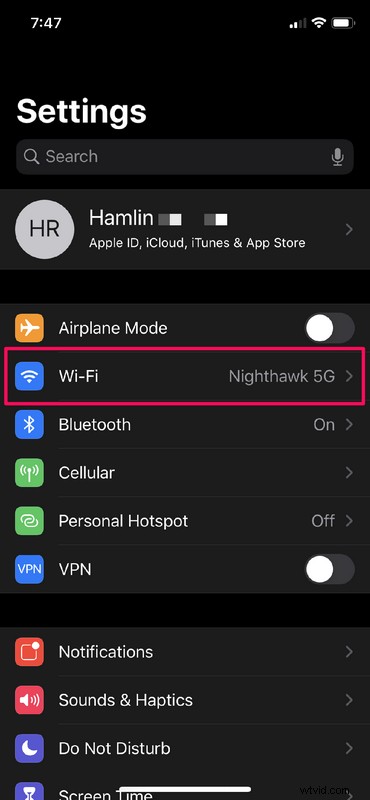
- Ora, tocca l'icona "i" accanto al nome della rete Wi-Fi per la quale stai riscontrando addebiti elevati, come mostrato nello screenshot qui sotto.
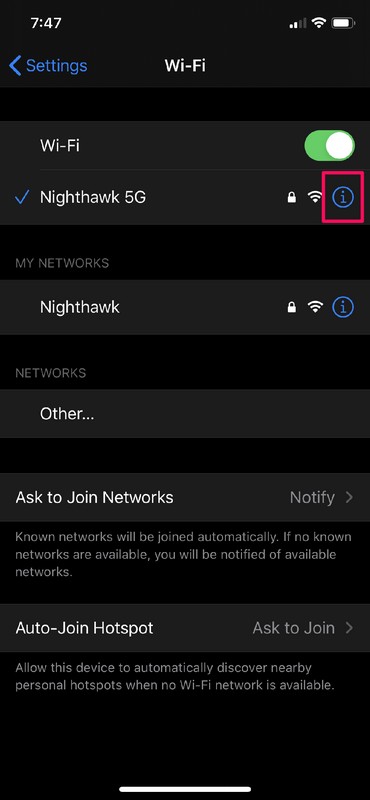
- Qui vedrai l'opzione per abilitare la modalità dati bassi. Basta toccare una volta l'interruttore per accenderlo.
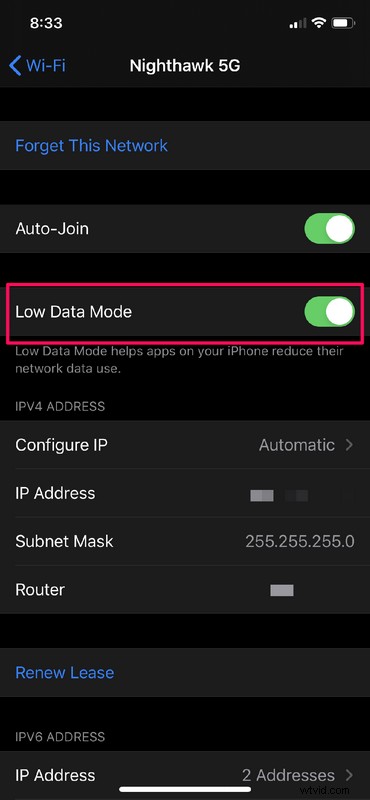
Questo è praticamente tutto ciò che devi fare per costringere il tuo iPhone e iPad a consumare meno dati.
Come puoi vedere, bastano pochi secondi per abilitare o disabilitare la funzione.
Questa modalità può essere molto utile se hai un limite di dati basso sulla tua connessione a banda larga, oltre ad abbassare le bollette. Impedendo alle app e ai servizi in background di consumare i tuoi dati Internet mentre non stai utilizzando iPhone e iPad, puoi utilizzare i dati di riserva per fare cose più produttive con l'intera larghezza di banda.
Ricorda, questo metodo si applica all'utilizzo della modalità dati bassi su Wi-Fi, mentre hai un'impostazione separata per l'utilizzo della modalità dati bassi su iPhone con dati cellulari, che è quello che vorresti usare quando sei in giro.
Sebbene i vantaggi siano evidenti, la modalità Low Data ha la sua giusta quota di aspetti negativi. Poiché sospende gli aggiornamenti automatici e le attività in background come accennato in precedenza, i dati del tuo iPhone e iPad non verranno automaticamente salvati nel cloud. Se non sei a conoscenza, quando un dispositivo iOS è acceso e collegato a una fonte di alimentazione, iCloud esegue automaticamente il backup di documenti, foto, contatti e altri file sui server sicuri di Apple. Pertanto, potresti dover eseguire un backup manuale su iCloud o c'è il rischio potenziale di perdere i dati in modo permanente.
Bene, cosa ne pensi delle nuove funzionalità Low Data Mode su iOS 13? Ti ha aiutato a risparmiare molti dati preziosi e, a sua volta, risparmiare denaro? Facci sapere i tuoi pensieri e opinioni nella sezione commenti in basso.
